20 простых дизайнов для ногтей
Чтобы сделать любой маникюр из представленных, вам не потребуются какие-либо специальные инструменты (стемпинг, наклейки и прочее) — только лак и подручные средства. Техники элементарные, справитесь даже в том случае, если у вас нет художественных способностей. Всё настолько легко, что можно хоть каждый день перекрашивать ногти, пробуя новые дизайны.
Цветочная фантазия
Для этого красивого и нежного маникюра вам потребуется дотс (палочка с шарообразным наконечником). У многих девушек он есть, а если нет, то с его функциями прекрасно справится шпилька или невидимка.
Можно сделать точь-в-точь как на видео, а можно поэкспериментировать с оттенками и размером цветков.
Неоновый маникюр
Этот яркий дизайн отлично подойдёт для весны и лета. Цвета можно подбирать под одежду, используя соответствующие оттенки лака. Если у вас нет дотса маленького диаметра, используйте зубочистку.
Если у вас нет дотса маленького диаметра, используйте зубочистку.
Эффект боке
В фотографии боке — это способ размытия заднего плана. Похожего эффекта можно добиться и на ногтях. Для этого вам потребуется много розовых и красных лаков (на самом деле цветовая гамма может быть любой), а также покрытие оттенка металлик.
Оригинальный френч
Этот дизайн подойдёт как для повседневного маникюра, так и для особенных событий (свадьба или выпускной). Белый лак с тонкой кистью, дотс маленького диаметра — и на ногтях за считанные минуты появляется элегантный узор.
Также эту технику можно использовать рисуя от основания ногтя и экспериментируя с цветами. Тогда маникюр получается по-летнему ярким.
Тогда маникюр получается по-летнему ярким.
Френч наоборот
Для классического французского маникюра обрамляют кончик ногтя. Но, если выделить белым основание ногтя, получится тоже красиво. Дождитесь, пока базовый лак высохнет, и при помощи полукруглого трафарета (можно вырезать из клейкой бумаги) закрасьте основание ногтя белым лаком.
Строгие линии
В косметических магазинах, где есть отделы с товарами для ногтей, легко найти скотч-ленты для нейл-арта. Наклеив такую на ногти, вы получите стильный маникюр со строгими линиями. Отличное решение для офиса.
Скотч-ленту можно заказать на AliExpress — там большой выбор и приемлемые цены.
Пчела
Такой яркий маникюр можно сделать при помощи дотса (или невидимки), скотча для ногтей и трёх лаков — чёрного, жёлтого и белого.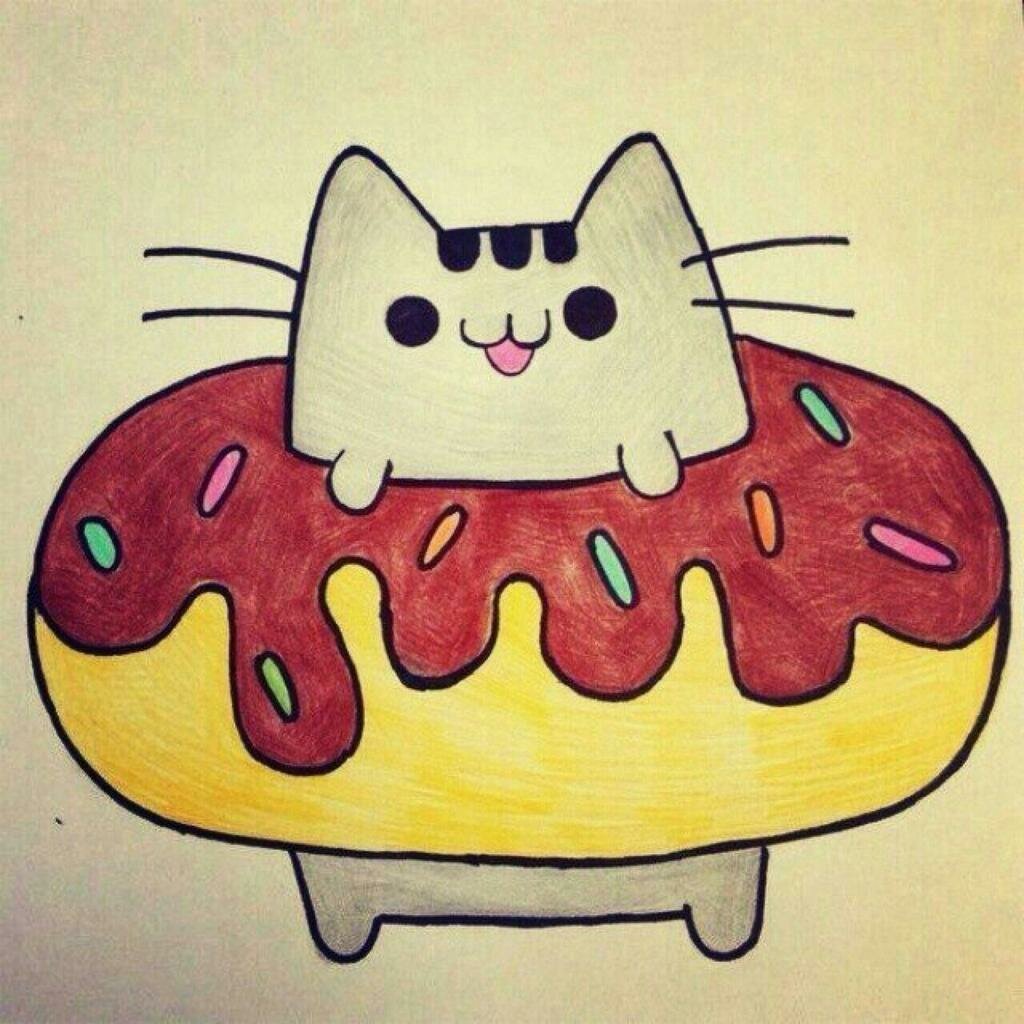 Если у вас нет скотч-ленты, возьмите чёрный лак с тонкой кистью и просто нарисуйте полоски.
Если у вас нет скотч-ленты, возьмите чёрный лак с тонкой кистью и просто нарисуйте полоски.
Градиент
Градиентом называют плавный переход от одного цвета к другому или от цвета к прозрачности. В нейл-арте часто используют этот приём. Градиент на ногтях легко сделать при помощи обычной губки. Чтобы не запачкать кожу вокруг ногтевой пластины, используйте специальное защитное средство или простой клей ПВА (см. лайфхак № 76).
Глиттер
Лаки с блёстками незаменимы в дизайне ногтей. Ведь глиттеры бывают с мелкими и крупными блёстками, разных цветов и текстуры. С их помощью можно сделать потрясающий маникюр, не хуже салонного, например, используя всё тот же эффект градиента.
Также лаком с блёстками можно выделить безымянный палец.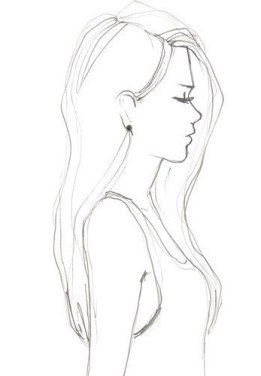 Это модно.
Это модно.
Газетный принт
Литеры на ногтях выглядят очень стильно. Подержите газетную бумагу в спирте, чтобы перенести буквы на ногти. В качестве основы можно использовать любой светлый лак, а также градиент. Как его сделать, вы уже знаете.
Космос
Для создания этого эффектного маникюра нужны чёрный, белый и цветные лаки, а также губка. С её помощью можно создать и звёзды, и Млечный Путь, и галактическое сияние. Всё зависит от вашей фантазии.
Морозный узор
Техника рисования по сырому лаку открывает большой простор для полёта фантазии. Вооружившись зубочисткой, можно создавать на ногтях настоящие импрессионистские полотна.
Зимой актуален будет вот такой дизайн, похожий на морозные узоры на окнах.
Геометрия
Ровные линии и строгие углы на ногтях выглядят эффектно. Правда, если вы не профессиональный мастер маникюра, изобразить их сложно. Но есть техника, при помощи которой можно нарисовать на ногтях аккуратный геометрический узор легко и быстро.
Джинсовый маникюр
Этот дизайн подойдёт для девушек, предпочитающих стиль casual или спортивную одежду. Если у вас нет специального маркера для нейл-арта, используйте чёрный лак с тонкой кистью. Возможно, возникнут сложности с «карманом», но джинсовую строчку вы наверняка нарисуете без особого труда.
Кеды
Если провести ровную линию для вас не составляет труда, вы легко выполните этот дизайн. Сначала дотсом ставите точки, а потом соединяете их белым лаком с тонкой кистью. Смотрите сами, как всё просто.
Стильные сердечки
Изолента незаменима в хозяйстве не только на Марсе. Из неё можно вырезать трафареты и сделать элегантный дизайн ногтей с сердечками. Те, кому чёрный лак не по вкусу, могут выбрать другой оттенок.
Радужная зебра
Сделайте яркий градиент, а потом чёрным лаком с тонкой кистью проведите полоски. Получится рисунок, похожий на окрас зебры, только радужный. Впрочем, в этом дизайне можно использовать любой фон.
Яркие ромбы
Ещё один вариант летнего дизайна. Для его исполнения понадобится скошенная кисточка вроде той, которой вы рисуете брови и стрелки на глазах. Вместо акриловых красок можно использовать разноцветные глянцевые лаки.
Для его исполнения понадобится скошенная кисточка вроде той, которой вы рисуете брови и стрелки на глазах. Вместо акриловых красок можно использовать разноцветные глянцевые лаки.
Рельефный маникюр
Нанесите на топовое покрытие (оно может быть любого цвета) прозрачный лак с блёстками, дайте ему немного схватиться и, вооружившись зубной нитью, придайте ногтям рельеф. Когда высохнет, закрепите прозрачным лаком.
Британка
Маникюр, выдержанный в цветах британского флага, довольно популярен. Не хотите отставать от моды, но совсем не умеете рисовать? Вырежьте треугольные трафареты из клейкой бумаги или изоленты и красьте ногти, как показано на видео.
Напишите в комментариях, какой из представленных дизайнов вам понравился больше всего. Также делитесь своими оригинальными идеями для маникюра, которые легко воплотить в домашних условиях.
секреты бесплатного 3D-редактора Blender / Программное обеспечение
Трёхмерный редактор Blender имеет массу достоинств, и мы уже рассказывали читателям 3DNews об этой замечательной программе (см. материал «Blender 2.45: бесплатный 3D-редактор»). Со времени написания того обзора программа сильно изменилась — у нее появилось множество полезных функций, она стала на порядок мощнее, удобнее, но при этом по-прежнему остается бесплатной. Сегодня мы поговорим не столько о её возможностях (для перечисления всех опций и настроек приложения пришлось бы написать не статью, а увесистый справочный том), сколько о трудностях, с которыми придётся столкнуться тому, кто в первый раз запустит этот 3D-редактор.
На данный момент Blender не может похвастаться длинным списком известных проектов, где бы он использовался. Из более или менее стоящих работ, выполненных с помощью этого 3D-редактора, на ум приходит разве что «Человек-паук — 2» да полнометражный анимационный фильм «Брэндан и секрет Келлов».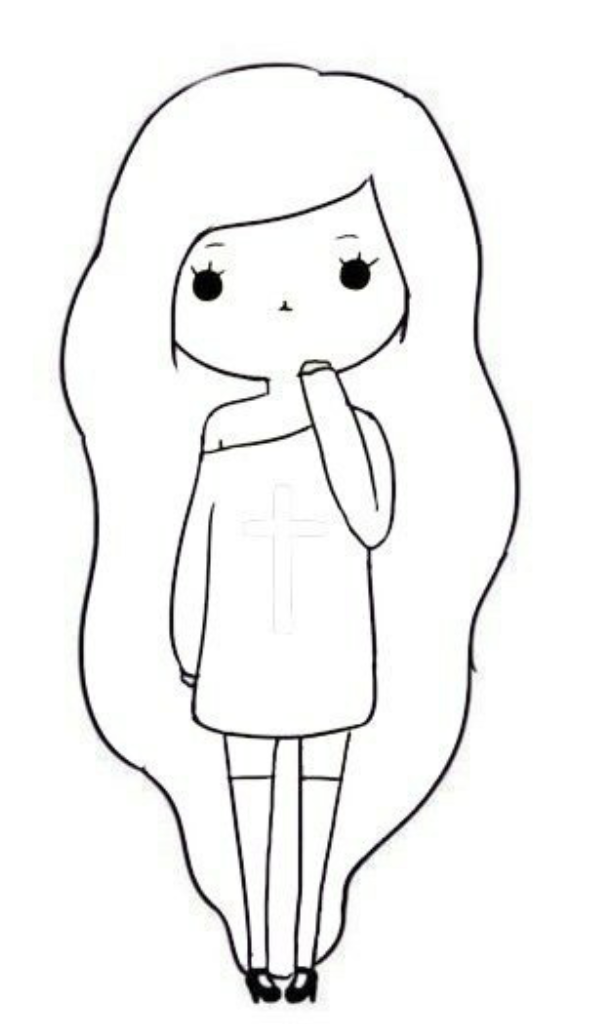
Отсутствие «портфолио» программы можно объяснить лишь тем, что профессионалы в крупных компаниях очень осторожно относятся к бесплатному продукту, который распространяется «как есть». Для солидных анимационных студий очень важно, чтобы продукт не только имел мощный арсенал средств, но еще и развивался, имел хорошую поддержку. В случае же с Blender все построено на сплошном энтузиазме. К тому же, именитые студии сильно привязаны к коммерческому программному обеспечению, отказаться от которого невозможно по целому ряду причин — от проблем, связанных с совместимостью с другим ПО, до очевидного нежелания отказываться от разнообразных заготовок в привычном инструментарии и многолетнего опыта работы с профессиональным дорогим приложением.
Тем не менее с каждой новой версией Blender обретает всё большую популярность среди профессионалов. На данный момент его уже взяли на вооружение десятки анимационных студий, которые успешно используют инструментарий программы для производства мультимедийных презентаций, рекламных роликов и заставок на ТВ. Потенциал программы настолько велик, можно с уверенностью утверждать: появление более серьёзных проектов — это почти наверняка вопрос времени. Так, например, относительно недавно создателем «сердитых птичек» Rovio Stars совместно с английской студией Midoki была выпущена многопользовательская онлайн-стратегия Plunder Pirates. Для производства этой красочной и запоминающейся игры был использован Blender.
Растущая популярность 3D-редактора закономерна, ведь о достоинствах Blender можно говорить очень долго. Эта программа очень мощная, но при этом рационально использует системные ресурсы. Ранние дистрибутивы редактора «весили» всего несколько мегабайт, и уже тогда Blender мог использоваться как полноценный профессиональный инструмент для 3D-моделирования.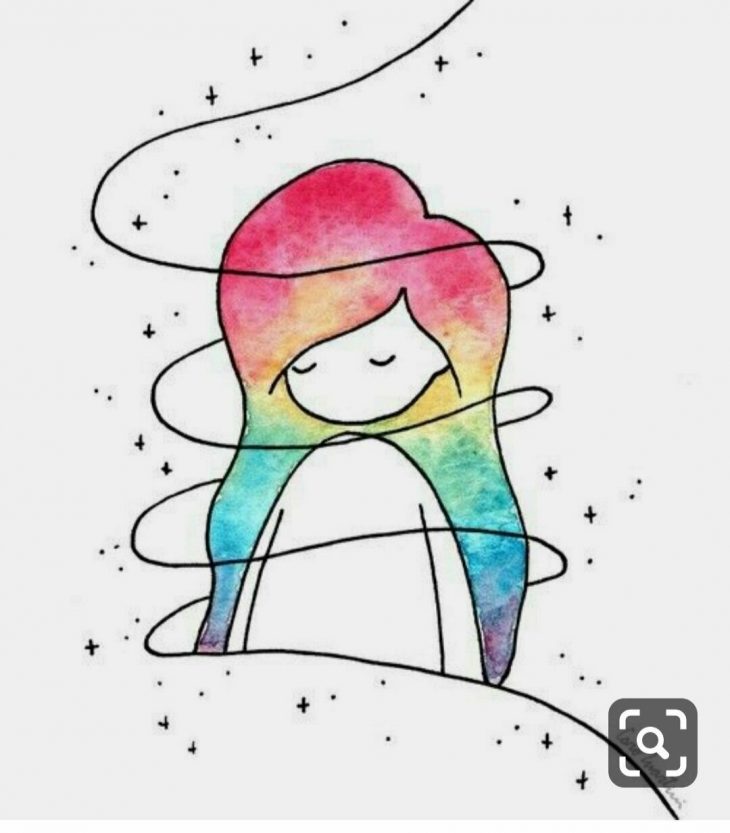
Трёхмерный редактор — программа интересная, но сложная. Если вас действительно увлёк мир 3D, нужно запастись терпением, в особенности когда речь идёт о бесплатном редакторе Blender. Его очень сложно осваивать методом «научного тыка», и это является для многих любителей 3D непреодолимой проблемой. Так, например, в программе отсутствует полноценное главное меню в том виде, к которому все привыкли. Многие средства и команды приложения запрятаны где-то глубоко в интерфейсе или вообще могут быть вызваны только клавиатурными сочетаниями. Для изучения Blender аниматору и дизайнеру определенно потребуется время, чтобы привыкнуть и освоиться в новой среде.
Парадоксально, но именно такая архитектура приложения, сделанная «под себя», и подкупает. Первые навыки работы с Blender приобретаются быстро, и уже через несколько дней интенсивного обучения приходит понимание того, что главная стратегия этой программы заключается в том, чтобы при минимальном количестве действий получить максимальный результат. Вот почему интерфейс Blender лишен необязательных значков, кнопок и прочих элементов.
Если вы решите изучить Blender, вы столкнетесь с массой вопросов, даже если до этого уже занимались созданием 3D. В Blender многое сделано не так, как к этому привыкли пользователи Maya, 3ds max и других коммерческих приложений. К счастью, к Blender прилагается неплохая документация (есть даже вариант перевода на русский язык, правда, не совсем корректный). А еще, по мере того как вы будете знакомиться с командами Blender, на экране то и дело будут появляться всплывающие подсказки с фрагментами официальной документации. Но и этого, конечно, будет мало. Поэтому в данном материале мы попробуем помочь новичкам в вопросе освоения Blender, сделав акцент на некоторых важных особенностях этого трехмерного редактора.
Поэтому в данном материале мы попробуем помочь новичкам в вопросе освоения Blender, сделав акцент на некоторых важных особенностях этого трехмерного редактора.
⇡#Интерфейс
Уникальность трёхмерного редактора заключается в том, что Blender сочетает в себе полный набор инструментов для производства анимации. Теоретически можно создать короткометражную анимацию от начала и до конца, используя исключительно средства данной программы. Функции Blender поражают своим разнообразием. Тут есть и модуль для анимации, и средство видеомонтажа, и 2D-рисования, трекинга, и инструменты трёхмерной лепки, и многое другое. Подозреваем, что именно эта «гремучая смесь» самых разнообразных средств для создания трехмерной графики и визуальных эффектов побудила разработчиков дать название программе Blender (в переводе с английского — «смеситель», «мешалка»). И всё это разнообразие инструментов не могло не сказаться на интерфейсе программы — внешний вид трёхмерного редактора может изменяться в зависимости от поставленной задачи.
При работе с Blender придётся выучить длинный список сочетаний клавиш. Без знания горячих клавиш работа в программе попросту невозможна, поэтому обращайте на них внимание по ходу этой статьи. Практически любой функции программы соответствует своя комбинация. Кроме того, горячие клавиши в программе могут менять своё назначение в зависимости от выбранного инструмента программы. Например, если вы работаете в режиме управления объектом Object Mode, клавиша G позволяет быстро перемещать объект в окне проекции. Но если вы включите режим трёхмерного скульптинга, та же клавиша будет вызывать определённый профиль кисти.
Трёхмерные редакторы часто имеют схожий интерфейс — окна проекций, панель с настройками выбираемых инструментов и т.д. Все это вы найдете и в интерфейсе Blender, однако «интуитивно понятным» его назвать нельзя. Он имеет много особенностей, поэтому даже тот, кто имеет хороший опыт создания трехмерной графики в других программах, не сможет сразу приступить к работе. Нужно потратить не один час, чтобы изучить основные компоненты редактора, расположение инструментов, а также некоторые команды для управления интерфейсом.
Приступая к новому проекту, трёхмерщики привыкли все начинать с нуля — наполнять сцену объектами, подбирать их параметры и пр. В Blender пустая сцена уже содержит ряд объектов: куб, источник света и камеру. Интерфейс программы не перегружен лишней информацией, поэтому вы не найдете кнопок для навигации в окне проекции. Управление видом осуществляется средней кнопкой мыши (простое нажатие средней кнопки — вращение сцены, нажатие с одновременным удерживанием клавиши Shift — смещение). Чтобы отдалить или приблизить вид, используйте скроллинг.
Владельцы ноутбуков, которые работают с тачпадом, могут столкнуться с проблемой при управлении видом в окне проекции. На большинстве мобильных ПК тачпады не снабжены средней кнопкой, поэтому некоторые команды в Blender выполнить невозможно. Иногда драйвер к тачпаду предоставляет возможность программной эмуляции нажатия средней кнопки мыши, однако эта опция не всегда работает должным образом на ноутбуке. К счастью, в Blender предусмотрено решение данной проблемы.
После этого в Blender включится режим эмуляции средней кнопки мыши с помощью опциональных клавиш. Например, чтобы выполнить поворот вида в окне проекции, нужно нажать клавишу Alt и левую кнопку мыши одновременно, а чтобы сдвинуть вид в окне проекции, следует нажать Alt+Shift и левую кнопку мыши. Также в настройках можно включить опцию эмуляции цифровых клавиш дополнительной клавиатуры.
Если у вас уже есть некоторый опыт работы с трёхмерными редакторами 3ds max или Maya, вы можете активировать нужный профиль в настройках Blender, что позволит использовать для многих команд привычные клавиатурные комбинации.
При работе с трёхмерной графикой очень важно, чтобы пользователь мог настраивать программу «под себя». Интерфейс Blender очень гибок, его можно настраивать так, как это вам удобно. Элементами интерфейса редактора можно всячески управлять, например можно изменять размеры окон и панелей.
Рабочее пространство Blender можно разделить на условные зоны. Зонами можно считать редактор 3D-вида (3D View Editor), который включает в себя окна проекций, редактор настроек (Properties Editor), а также две панели — панель настроек и панель инструментов. Панель настроек по умолчанию скрыта. Чтобы ее увидеть, нажмите на плюсик в окне с видом сцены или воспользуйтесь клавишей N.
Панель инструментов также можно быстро скрыть или отобразить, воспользовавшись клавишей T.
Редактор параметров (редактор настроек)
Панель инструментов
Размеры панелей с инструментами в Blender можно изменять, можно даже полностью «задвинуть», убрав с экрана. Любую скрытую панель можно открыть с помощью значка в виде плюса, который появляется на месте спрятанного элемента интерфейса.
Интерфейс программы можно очень просто и удобно «дробить», разделяя его на новые окна и настраивая их содержимое. Вы можете, скажем, разделить окно проекции на два окна, в одном из которых оставить вид на сцену, а в другом включить режим отображения редактора кривых (Graph Editor).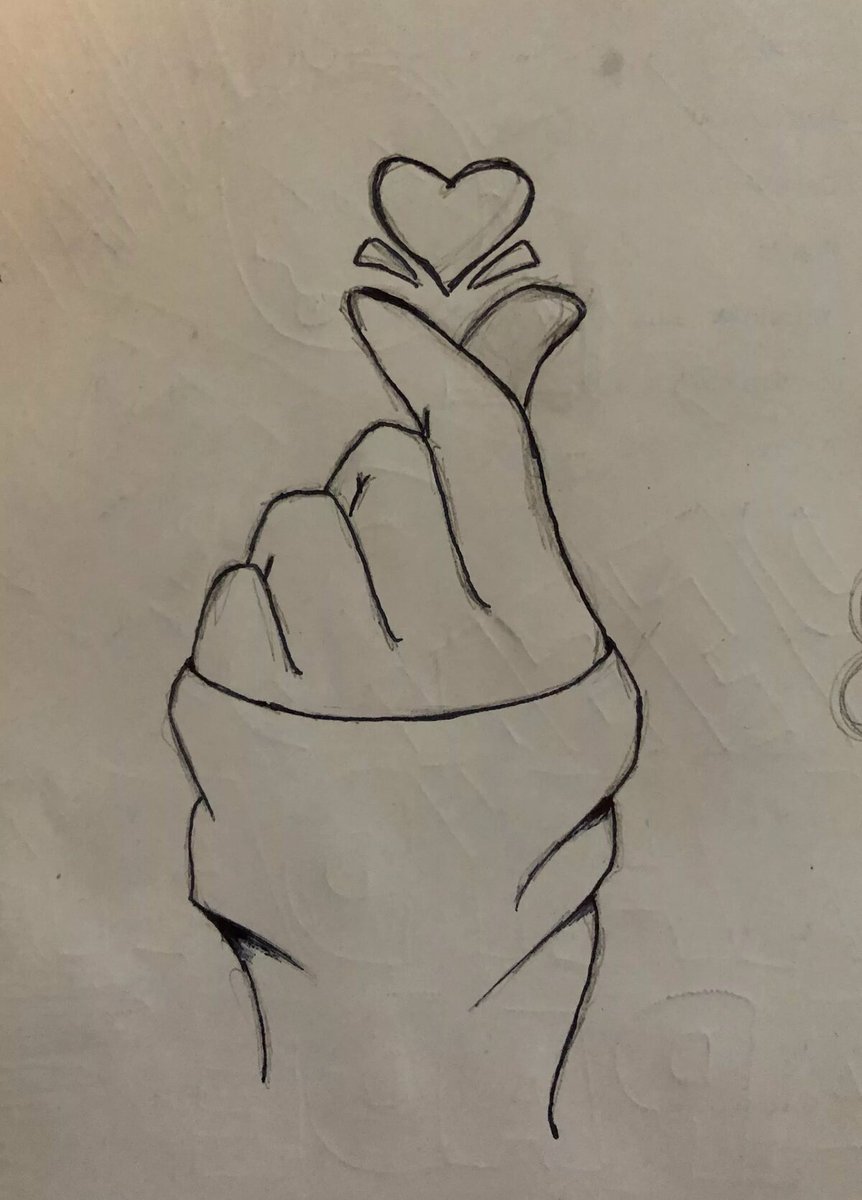 В правом верхнем углу любого окна программы можно увидеть крохотный треугольник. Чтобы разделить текущее окно на два, просто потяните этот треугольник.
В правом верхнем углу любого окна программы можно увидеть крохотный треугольник. Чтобы разделить текущее окно на два, просто потяните этот треугольник.
Интерфейс Blender до и после операции «дробления» окон Split
Как правило, начинающие пользователи быстро находят способ «дробления» окон, создают их в большом количестве, а затем теряются в догадках, как убрать ненужные элементы интерфейса. Это еще одно свидетельство того, что в Blender многие операции реализованы неявно, и поиск нужных команд нередко превращается в утомительный квест. Чтобы скрыть какое-нибудь из окон интерфейса, его можно задвинуть в сторону, а чтобы полностью убрать окно, его следует объединить с соседним. Для объединения нужно поднести курсор к границе между окнами, а затем щелкнуть правой кнопкой мыши, в контекстном меню выбрать Join Area и навести указатель на то окно, которое требуется убрать.
Есть еще один способ дробления интерфейса редактора: нужно поднести курсор к границе между окнами, в контекстном меню выбрать Split Area и с помощью разделительной линии определить положение границы раздела новых окон.
По умолчанию в Blender отображается только один вид проекции — перспектива. Но для полноценной работы с 3D вам понадобится и классический обзор объектов — сверху, сбоку, спереди и т.д. Чтобы переключиться в привычный для CAD-приложений четырехоконный интерфейс воспользуйтесь сочетанием клавиш Alt+Ctrl+Q.
Еще одна удобная особенность интерфейса Blender — масштаб любого окна программы можно менять. Не размер окна, а именно масштаб, то есть делать элементы интерфейса более крупными. Для этого используйте клавиши «плюс» и «минус» на дополнительном цифровом блоке клавиатуры. Эффект масштабирования окон редактора чем-то напоминает изменение масштаба в браузере — читать надписи становится проще, вводить значения — удобнее. Данная опция будет особенно актуальна, если вы работаете на мониторе с очень высоким разрешением.
Одна из отличительных особенностей Blender — трехмерный курсор (правильнее его было бы назвать трехмерным маркером). Этот объект постоянно присутствует в сцене и является вспомогательным элементом для указания точных координат. Он помещается в той точке виртуального пространства, куда вы щелкнули мышью. Для трёхмерного курсора используется принцип привязки, поэтому его очень просто поместить, например, на поверхность трёхмерной модели. Если вы «потерялись» в виртуальном пространстве и не видите трёхмерный курсор, нажмите Shift+C. При этом трёхмерный курсор будет установлен в центр сцены, а вид будет изменен так, чтобы вы смогли его наблюдать.
Он помещается в той точке виртуального пространства, куда вы щелкнули мышью. Для трёхмерного курсора используется принцип привязки, поэтому его очень просто поместить, например, на поверхность трёхмерной модели. Если вы «потерялись» в виртуальном пространстве и не видите трёхмерный курсор, нажмите Shift+C. При этом трёхмерный курсор будет установлен в центр сцены, а вид будет изменен так, чтобы вы смогли его наблюдать.
Трёхмерный курсор Blender
Интересно, что при работе с разными 3D-редакторами пользователи сталкиваются с одними и теми же проблемами интерфейса. Например, в сообществах начинающих любителей 3D нередко можно увидеть вопрос «куда пропали стрелки?». Дело в том, что в большинстве трехмерных редакторов для операций трансформации (вращение, перемещение и масштабирование) принято использовать вспомогательный манипулятор — указатель с направлениями. На каком-то этапе изучения программы неопытный пользователь нажимает «не ту кнопку», и этот манипулятор исчезает с экрана. Выполнять поворот и перемещение объектов вслепую довольно неудобно, и пользователь тратит на поиски решения этой проблемы свои нервы и драгоценное время.
Выполнять поворот и перемещение объектов вслепую довольно неудобно, и пользователь тратит на поиски решения этой проблемы свои нервы и драгоценное время.
Blender тоже имеет подобный манипулятор, который может внезапно исчезнуть. Если он пропал с экрана, скорее всего, вы случайно нажали сочетание клавиш Ctrl»+»Space. Нажмите эту комбинацию повторно, и манипулятор снова отобразится на экране. Для включения и отключения манипулятора также используется соответствующая кнопка под окном проекции. Вращать, перемещать и масштабировать объекты можно также с помощью быстрых команд: G — позволяет быстро перемещать выделенный объект, R — вращать, S — масштабировать. Знание этих команд крайне необходимо, и особенно пригодится, когда вы будете заниматься моделированием.
Кнопки для включения операций трансформации и переключения в режимы перемещения, вращения и масштабирования.
В программе имеется очень удобная система поиска. С ее помощью вы всегда можете отыскать нужную вам команду. Откройте меню поиска с помощью клавиши «Пробел» и начните вводить название нужной опции. Blender постарается помочь подсказками. Иногда это здорово ускоряет работу. Например, если вы работаете над динамикой компьютерной игры, не нужно для каждого отдельного объекта указывать физические свойства. Достаточно набрать game, и в списке появится команда Copy Game Physics Properies to Selection, которая позволит быстро передать физические свойства выделенным объектам сцены.
Откройте меню поиска с помощью клавиши «Пробел» и начните вводить название нужной опции. Blender постарается помочь подсказками. Иногда это здорово ускоряет работу. Например, если вы работаете над динамикой компьютерной игры, не нужно для каждого отдельного объекта указывать физические свойства. Достаточно набрать game, и в списке появится команда Copy Game Physics Properies to Selection, которая позволит быстро передать физические свойства выделенным объектам сцены.
⇡#Моделирование
В трёхмерной графике существует много приёмов моделирования. Создавать трехмерные поверхности можно, например, при помощи инструментов полигонального моделирования, когда поверхность модели состоит из многоугольников, можно заниматься трёхмерным скульптингом, используя виртуальные кисти (как в программе ZBrush), можно использовать моделирование при помощи сплайнов (трёхмерных кривых) и так далее. В Blender реализованы все наиболее часто встречаемые способы моделирования.
Самый простой и популярный метод — полигональное моделирование, при котором трёхмерная форма создается путём редактирования подобъектов каркаса модели — вершин, ребер и поверхностей (полигонов). Для того чтобы начать работу с этими подобъектами, необходимо включить режим редактирования Edit mode. По умолчанию в редакторе задействован режим работы с объектами Object mode, в котором можно управлять положением и ориентацией объектов трёхмерной сцены. Чтобы переключиться в режим редактирования объекта, следует выбрать нужную команду из списка режимов работы.
Для того чтобы начать работу с этими подобъектами, необходимо включить режим редактирования Edit mode. По умолчанию в редакторе задействован режим работы с объектами Object mode, в котором можно управлять положением и ориентацией объектов трёхмерной сцены. Чтобы переключиться в режим редактирования объекта, следует выбрать нужную команду из списка режимов работы.
Список режимов работы Blender
При создании сложной топологии трехмерной модели, например в процессе моделирования трехмерного персонажа, часто приходится использовать так называемое мягкое выделение (soft selection). Суть его сводится к тому, что когда вы выделяете один или несколько подобъектов каркаса, например пару вершин, их перемещение (или другая операция трансформации — вращение, масштабирование) в окне проекции окажет влияние на прилегающие подобъекты (вершины). Причем степень воздействия на прилегающие вершины зависит от расстояния между редактируемым подобъектом и прилегающими вершинами — чем дальше подобъект от редактируемой области, тем слабее его трансформация.
Понятие soft selection является универсальным. Эту команду можно найти практически в каждом 3D-редакторе — в Maya, 3ds max, Cinema 4D и пр. Но в Blender эта команда отсутствует, и поиск по документации вам не поможет. Дело в том, что разработчики её назвали иначе — proportional editing. Для активирования режима мягкого выделения нужно нажать клавишу O, а чтобы изменить диаметр области воздействия, используйте в процессе редактирования колесо скроллинга мыши. Управлять площадью воздействия на прилегающие вершины можно также с помощью клавиш PgUp и PgDn (эти клавиши следует удерживать при выполнении операций трансформации). Свойства режима мягкого выделения также доступны на панели инструментов слева от окна проекции.
Создавать новые поверхности можно вручную. Чтобы создать новый полигон, необходимо выбрать вершины, через которые он будет проходить, после чего нажать клавишу F. А простейший способ создать вершину — щелкнуть левой кнопкой мыши при нажатой клавише Ctrl.
Объединение подобъектов — одна из самых частых операций в программе, особенно важная для редактирования каркаса модели. Чтобы объединить два подобъекта, скажем две вершины, нужно выделить их, удерживая клавишу Shift, а затем нажать сочетание Alt+M. Программа отобразит контекстное меню с настройками объединения подобъектов.
Чтобы объединить два подобъекта, скажем две вершины, нужно выделить их, удерживая клавишу Shift, а затем нажать сочетание Alt+M. Программа отобразит контекстное меню с настройками объединения подобъектов.
На этапе моделирования может возникнуть необходимость преобразования объекта в редактируемую оболочку (например, если вы сделаете объемный текст, а затем решите его доработать стандартными средствами редактирования каркаса модели). Для быстрого преобразования сплайновой формы в редактируемый каркас можно использовать сочетание клавиш Alt+C. На экране появится меню, где можно выбрать команду преобразования.
⇡#Режим трёхмерной лепки
В отличие от прочих приёмов моделирования, цифровой скульптинг ориентирован на интуитивно-творческий подход к созданию трёхмерных форм. Без такого инструмента теперь не обходится ни один крупный CG-проект. Органические формы очень трудно программировать и делать «под линейку», для хороших художников гораздо легче творить руками, пусть и в виртуальном мире. Самая популярная программа для скульптинга — ZBrush, с помощью которой были созданы, например, чудища из «Пиратов Карибского моря», персонажи фильма «Аватар» и пр. Эта программа всем хороша, но цена на неё составляет почти восемьсот долларов. Инструмент для цифрового скульптинга в Blender во многих случаях может заменить ZBrush, поскольку содержит базовые опции, предлагаемые в продукте компании Pixologic.
Самая популярная программа для скульптинга — ZBrush, с помощью которой были созданы, например, чудища из «Пиратов Карибского моря», персонажи фильма «Аватар» и пр. Эта программа всем хороша, но цена на неё составляет почти восемьсот долларов. Инструмент для цифрового скульптинга в Blender во многих случаях может заменить ZBrush, поскольку содержит базовые опции, предлагаемые в продукте компании Pixologic.
Чтобы начать творить в Blender с помощью виртуальных кистей, нужно задействовать режим Sculpt Mode. Вы можете использовать кисти с разными профилями, создавать собственные варианты деформаций, назначать маски. В программе есть и возможность симметричной лепки. При создании модели используется алгоритм динамической топологии, который позволяет уплотнять каркас модели, увеличивая детализацию трёхмерной поверхности в местах деформации. Blender поддерживает работу с графическими планшетами, и, если в настройках кисти активировать соответствующую опцию, модуль цифровой лепки будет учитывать степень нажатия цифрового пера.
При переходе в режим трёхмерной лепки можно использовать небольшую библиотеку с профилями кистей (доступно два десятка разных профилей). Blender дает возможность быстро выбирать нужный профиль кисти с помощью горячих клавиш. Запоминаются они легко: клавиша S вызывает профиль кисти Smooth для сглаживания неровных вершин, клавиша P активирует профиль Pinch (щипок), который, воздействуя на вершины, стягивает их к центру области редактирования, клавиша G вызывает профиль кисти Grab и т.д.
Конечно, по функциональности ZBrush намного мощнее, движок трёхмерной лепки компании Pixologic более продуман и разнообразен. Но, с другой стороны, для ZBrush очень желательна интеграция с профессиональным 3D-редактором, в то время как Blender сам по себе является полноценным редактором.
В Blender есть огромный арсенал инструментов для моделирования, настройки персонажной оснастки и еще много других средств для создания 3D, которых в ZBrush попросту нет. Про финансовый аргумент также не стоит забывать — нужно хорошо подумать, имеет ли смысл платить деньги за функции, которыми не придётся пользоваться.
⇡#Модификаторы
Инструменты трёхмерных редакторов часто повторяют друг друга. Действительно, придумать что-то новое очень сложно, поэтому принципы построения 3D-модели во всех программах очень схожи. А в Blender есть даже целый класс инструментов, который повторяет аналогичные средства для трёхмерного моделирования и анимации в 3ds max. Мы имеем в виду модификаторы. Да, Blender, как и популярный коммерческий пакет от Autodesk, также содержит группу модификаторов самого разного предназначения. На первый взгляд, если сравнить список модификаторов Blender с аналогичным в 3ds max, можно увидеть, что инструментарий бесплатного редактора выглядит куда более скромно.
Но тут стоит вспомнить об одной немаловажной детали — бесплатный инструмент создавался не для продажи, а для работы. В 3ds max есть некоторые модификаторы, которые на практике используются крайне редко, а есть и такие, которые практически дублируют назначение друг друга, как, например, Meshsmooth и Turbosmooth. Таким образом, если отмести в сторону «шелуху», пропасть между 3ds max и Blender становится не такой и большой. Уже через несколько минут после экспериментов с модификаторами Blender можно установить прямую аналогию между названиями: модификатор Solidify — это тот же модификатор Shell из 3ds max, блендеровский модификатор Smooth во многом схож с модификатором Relax и т. д.
Таким образом, если отмести в сторону «шелуху», пропасть между 3ds max и Blender становится не такой и большой. Уже через несколько минут после экспериментов с модификаторами Blender можно установить прямую аналогию между названиями: модификатор Solidify — это тот же модификатор Shell из 3ds max, блендеровский модификатор Smooth во многом схож с модификатором Relax и т. д.
⇡#Освещение
Источники освещения всегда играют большую роль. Их настройка тесно связана с параметрами движка визуализации. В зависимости от выбранного типа движка визуализации набор параметров созданного источника света может быть несколько иным.
Настройки источника Spot для Blender Render
Настройки источника Spot для Cycles Render
Самые простые из источников света в Blender — точечный источник Point и направленный осветитель Spot. Помимо них есть также Sun, Area и Hemi. Изменять тип виртуального источника света можно на лету, используя для этого соответствующую кнопку в параметрах данного объекта.
Если включить режим интерактивного рендеринга движком Cycles (выбрать в списке Cycles Render и нажать Shif+Z), можно увидеть, что при отсутствии источников освещения сцена все равно видна — она подсвечивается серым цветом окружения, который указан в настройках на вкладке World.
Несмотря на то, что в настройках объекта Sun имеется параметр, определяющий величину источника света, как таковой площади осветительной поверхности в окне проекции вы не увидите. Данный источник света нужно воспринимать как бесконечную стену света, упрощенную модель такого очень крупного осветителя как Солнце. По этой причине перемещение источника света Sun в окне проекции не оказывает влияния на общую картину освещенности сцены — где бы он ни находился в сцене, интенсивность светового потока и тени остаются неизменными. Чтобы изменить освещенность, можно повернуть этот источник света на какой-нибудь угол. Следует учитывать, что при увеличении размеров источника Sun световая энергия распределяется на большую площадь, и яркость света на отдельных объектах сцены при этом становится меньше.
Источник света Hemi не поддерживается движком визуализации Cycles и интерпретируется им как Sun. Этот объект представляет собой полусферу, поверхность которой излучает свет. Данный тип источника может применяться для имитации небосвода.
⇡#Материалы и текстурирование
На этапе настройки материалов в Blender понимаешь, насколько удобен интерфейс этой программы и насколько правильно сделали разработчики, взяв за основу принцип «инструменты программы не должны перекрывать друг друга». Создав небольшое отдельное окно с интерактивным рендером (включается сочетанием клавиш Shift+Z или выбором варианта отображения объектов в окне проекции Rendered) и расположив его, например, под редактором настроек (Properties Editor), можно вместо окон проекций открыть редактор узлов и «колдовать» в нем, подбирая необходимые параметры материалов.
В Blender редактора материалов как такового нет, зато имеется более гибкое и наглядное средство — редактор узлов. Выбирается он в том же меню, где находятся команды для перехода в режим редактирования, режим работы с Timeline и т. д.
д.
Для движка визуализации Cycles Render материалы являются сочетанием трех основных настроек: Surface (рисунок поверхности), Volume (фактура объема) и Displacement (рельеф материала). К этим настройкам можно привязывать шейдеры, текстуры, а также всевозможные комбинации доступных узлов. Комбинации узлов в конечном итоге и определяют внешний вид поверхности модели, а также задают характер заполнения объема каркаса модели и описывают визуальный эффект смещения поверхности сетки.
Чтобы создать новый материал и перейти к его настройкам, следует выделить объект в окне проекции, перейти на вкладку Material редактора параметров, а затем нажать на кнопку Add new material. На панели отобразятся главные характеристики упомянутых выше параметров — настройки объема Volume, параметра смещения Displace и настройки поверхности Surface.
Базовые параметры можно указать в панели параметров Blender, а для более тонкой настройки необходимо вызвать редактор узлов Node Editor. Выбрав режим отображения на экране редактора узлов, установите флажок Use nodes, чтобы увидеть содержимое диаграммы. После того как вы создадите первый материал, в редакторе узлов появятся первые блоки узловых диаграмм.
После того как вы создадите первый материал, в редакторе узлов появятся первые блоки узловых диаграмм.
Для управления свойствами материалов начинающим пользователям Blender придется основательно изучить свойства узлов, которые можно использовать в проекте. Работа с материалами в Blender напоминает игру с конструктором. Конечный результат может выглядеть как весьма замысловатая диаграмма связей.
Сами узлы (или, попросту говоря, наборы свойств материала) можно увидеть слева от окна редактора узлов — на панели инструментов. Для ускорения работы можно использовать сочетание клавиш Shift+A — эта команда открывает контекстное меню для быстрого доступа к узлам.
При наличии связей в диаграмме, одни узлы оказывают влияние на другие, и так происходит формирование свойств материала. Например, связь между сокетом Color («цвет») в узле Diffuse BSDF и сокетом Color в узле процедурной текстуры Wave Texture («волновая текстура») приведет к тому, что объект покроет волнообразный рисунок. А если соединить сокет Fac узла Wave Texture со слотом Displacement узла Material Output, поверхность создаваемого материала покроют волнообразные вмятины, характер которых будет определяться рисунком все той же процедурной текстуры Wave Texture. Таким образом, смешивая компоненты в редакторе узлов, можно получить материал с любыми свойствами — матовый или зеркальный, со свечением, с эффектом подповерхностного рассеивания, как в воске, с рельефом, покрытым узором, и т.д.
А если соединить сокет Fac узла Wave Texture со слотом Displacement узла Material Output, поверхность создаваемого материала покроют волнообразные вмятины, характер которых будет определяться рисунком все той же процедурной текстуры Wave Texture. Таким образом, смешивая компоненты в редакторе узлов, можно получить материал с любыми свойствами — матовый или зеркальный, со свечением, с эффектом подповерхностного рассеивания, как в воске, с рельефом, покрытым узором, и т.д.
Связь между узлами устанавливается просто — достаточно захватить курсором мыши один из так называемых сокетов (круглые цветные точки на правой или левой стороне узлового блока) и потянуть его на аналогичный сокет другого узла. Чтобы разрушить связь между узлами, нужно захватить один из узлов и, оттянув линию связи в сторону, отпустить левую кнопку мыши.
Названия шейдеров в Blender часто включают в себя приставку в виде нескольких букв, например Glass BSDF или Subsurface Scattering BSSRDF. Эта приставка сообщает о математической составляющей алгоритма визуализации материала. Аббревиатура BSDF расшифровывается как «модель двунаправленной функции распределения рассеивания света». По сути, это алгоритм, который описывает отраженный свет, а также сильно упрощенную схему подповерхностного рассеивания. BSSRDF (Bidirectional Surface Scattering Distribution Function) — это двунаправленная функция распределения поверхностного рассеивания, которая позволяет более корректно визуализировать прохождение света через материал.
Аббревиатура BSDF расшифровывается как «модель двунаправленной функции распределения рассеивания света». По сути, это алгоритм, который описывает отраженный свет, а также сильно упрощенную схему подповерхностного рассеивания. BSSRDF (Bidirectional Surface Scattering Distribution Function) — это двунаправленная функция распределения поверхностного рассеивания, которая позволяет более корректно визуализировать прохождение света через материал.
При работе с редактором узлов имеет смысл включить одно из стандартных дополнений к Blender под названием Wrangler node. Этот модуль ускорит работу в окне Node Editor. Скажем, чтобы создать связь между каким-нибудь шейдером, например Subsurface Scattering BSSRDF и узлом Subsurface Scattering BSSRDF, достаточно нажать Shift+Ctrl и щелкнуть по заголовку узлового блока Subsurface Scattering BSSRDF.
Текстовые узлы удобно группировать. Например, если создать узел Frame и перетащить в него несколько узлов, образующих свойство какого-то материала, появится цельная группа компонентов, которую можно будет перемещать и использовать в работе.
Для активированного дополнения Wrangler node, о котором упоминалось выше, эта операция выполняется еще проще — с помощью сочетания клавиш Shift+P.
В некоторых случаях возникает необходимость временно отключить те или иные узлы, не прерывая цепочку связей в диаграмме. В этом случае можно просто «замкнуть» узел с помощью клавиши M. В результате работы этой команды входной и выходной сокет узла будет автоматически замкнут, и данный компонент перестанет оказывать влияние на материал. Повторное нажатие на клавишу М уберет «замыкание».
⇡#Визуализация: движки визуализации, работа со слоями, композитинг
Механизм визуализации в Blender универсален, как и подобает профессиональному 3D-редактору. Программа поддерживает как собственный алгоритм просчета финального изображения, так и сторонние движки, обеспечивающие альтернативные методы анализа сцены. Среди наиболее популярных модулей, с которыми совместим Blender, можно выделить Yafaray, LuxRender, Maxwell Render (необходим неофициальный модуль B-Maxwell), V-Ray, OctaneRender. Однако использование этих модулей не является обязательным условием для получения реалистичного изображения (если, конечно, грамотно использовать стандартные средства визуализации).
Однако использование этих модулей не является обязательным условием для получения реалистичного изображения (если, конечно, грамотно использовать стандартные средства визуализации).
По умолчанию в Blender есть три движка визуализации: Blender render — быстрый классический алгоритм просчета, Cycles — движок, алгоритм которого основан на методе трассировки света, а также Blender game — интерактивный игровой движок.
Cycles Render оптимизирован для использования в режиме реального времени. При наличии мощной видеокарты он может относительно быстро визуализировать трехмерную сцену с достаточно высоким уровнем реалистичности. Запуск визуализации включается клавишей F12, а чтобы сохранить отрендеренный кадр, нужно нажать F3 и указать формат и расположение файла на диске.
Стандартный движок рендеринга имеет массу настроек. В программе выделен набор слотов, всего восемь штук (в версии Blender 2.75a). Нажимая клавишу J, можно быстро переключаться между вариантами визуализированных изображений, сравнивая результат.
Следующая функция визуализации будет особенно полезна при сравнении разных вариантов изображений. В опциях визуализации (вкладка Render редактора параметров, свиток Metadata) можно включать режим отображения так называемого штампа — вспомогательной надписи, которая помещается поверх отрендеренного изображения и отображает сведения о текущем проекте. Штамп может показывать имя сцены, время, затраченное на обработку изображения, дату создания изображения и место расположения файла на диске, номер кадра в анимации и пр. В этом штампе можно также оставлять свои собственные текстовые комментарии.
Нужно сказать, что от выбора движка визуализации зависит не только качество финального изображения, но и сам процесс работы над 3D. Например, когда вы занимаетесь настройкой текстур, отображение UV-карты в окне проекции включается по-разному. Для классического движка Blender Render это происходит автоматически, а для Cycles Render необходимо настраивать отображение через редактор узлов.
Рендеринг в Blender вынуждает постоянно искать «золотую середину» между продолжительностью обработки сцены и приемлемым качеством финальной картинки. Поэтому вполне очевидно, что в арсенале трёхмерного редактора присутствует целый ряд инструментов, предназначенных для композитинга. Если у вас недостаточно опыта работы с 3D и термин «композитинг» вам не говорит ни о чём, мы внесём ясность и объясним, что это такое.
Не секрет, что визуализация — это самая утомительная процедура при работе над проектом. Чем лучше качество, тем дольше компьютер обрабатывает изображение. Подбор нужных параметров визуализации занимает невероятно много времени, ведь после каждой новой попытки нащупать «золотую середину» между скоростью просчета и качеством картинки приходится ждать окончания рендеринга. Порой подбор настроек визуализации столь утомителен, что рациональнее пойти другим путём — выполнить визуализацию всего один раз, сделав поэлементный рендеринг. Результатом будет набор отдельных изображений, каждое из которых содержит рисунок своего параметра — изображение с бликами, рисунок теней, изображение с цветом диффузного рассеивания и т. д. Объединив все эти изображения в виде слоёв, мы получаем результирующее изображение, которое очень просто отредактировать на любом уровне — исправить цвет, изменить отражение и др. Все это делается мгновенно средствами постобработки изображения, без необходимости повторной длительной визуализации. Если вы виртуозно работаете со слоями в Photoshop, то легко представите себе преимущества композитинга перед визуализацией всей сцены сразу, в один проход.
Blender позволяет разбивать сцену на отдельные слои, группы слоев, а также дает возможность выполнять поэлементный рендеринг. Кроме этого одним из удобных средств композитинга является все тот же редактор узлов, который помогает сводить отдельные слои изображения или фильма, настраивать монтаж через альфа-канал и т. д. Управление слоями проекта выполняется с помощью значка в виде набора ячеек. Точками в этих ячейках показано наличие объектов в слоях. По умолчанию в новом проекте сразу присутствует первый слой, который содержит все элементы трёхмерной сцены. Чтобы перенести объект на новый слой, нужно выделить объект в сцене, нажать клавишу M и выбрать ячейку слоя, на который следует поместить новый объект. Чтобы работать с несколькими слоями одновременно, их необходимо выделить, удерживая при этом клавишу Shift. Для более удобного управления слоями и группами слоёв перейдите на вкладку Layers панели свойств. Там же вы найдете простой менеджер слоёв, набор ячеек для визуального представления слоев рендеринга (повторяет инструмент под окнами проекций), а также ряд настроек для задействования поэлементного рендеринга.
⇡#Анимация
Анимация — это очень широкое понятие. Существует классическая компьютерная анимация — анимация по ключевым кадрам, отдельный раздел трёхмерной графики — персонажная анимация, еще отдельная группа средств потребуется для просчёта и моделирования физических процессов. В Blender представлено такое разнообразие инструментов, что их хватит для решения любой задачи, связанной с анимацией.
Прежде всего, стоит упомянуть классический прием создания анимации — по ключевым кадрам. Чтобы анимировать сцену таким способом, выберите положение объекта в сцене, установите положение бегунка на временной шкале Timeline и нажмите клавишу I. Далее в контекстном меню выберите анимируемый параметр и укажите команду для создания ключа анимации.
Еще более простой способ анимировать объекты сцены — в режиме автоматического создания ключевых кадров. Этот режим активируется нажатием красной кнопки, которая расположена возле кнопок для управления воспроизведением анимации. Более тонкая настройка анимации выполняется в окне Graph Editor. В редакторе графов вы найдете графики зависимостей анимируемых параметров, на которых маркерами будут отмечены ключевые значения. Выделив маркер, в настройках можно изменить тип излома кривой, оказав влияние на характер протекания анимации в ключевой точке.
Некоторые инструменты Blender не сразу бросаются в глаза, даже если вы уже работаете с этой программой в течение какого-то времени. Например, средство для управления связанными параметрами — driver. Об этой возможности Blender как-то не очень часто вспоминают в уроках и документации, и, между прочим, зря. Ведь drivers — это одна из изюминок бесплатного 3D-редактора. С помощью этой функции можно, например, связать вращение колес автомобиля с его положением, чтобы при перемещении машины не нужно было каждый раз анимировать движение колес. Или, например, можно синхронизировать движение отдельных деталей сложного механизма — шестерёнок, пружин и пр. Драйверы также используются для упрощенного управления оснасткой персонажа. Настройка драйверов выполняется с помощью редактора графов, переключенного в режим Drivers.
Любопытно, что числовые параметры объектов, которые доступны в интерфейсе Blender, можно заменять выражениями и функциями. Например, если в поле параметра Seed, который обеспечивает случайное распределение шума на визуализированном изображении, вместо числового значения написать #frame, Blender будет в каждом кадре генерировать новую выборку случайных значений, в зависимости от номера кадра.
⇡#Динамика твердых тел
Динамика твердых тел в Blender реализована просто и удобно, движок для просчета физики соударений работает превосходно. Аниматор имеет возможность моделировать взаимодействия между «твердыми» объектами, а также составлять конструкции — например, соединять повторяющиеся звенья цепи. Решение физических задач может также включать такие особенности взаимодействий, как разрушение конструкций (опция Breakable), геометрия поверхности соударения, определение внешних сил и пр. Если у вас есть опыт создания анимации в других приложениях, разобраться с аналогичной функцией в Blender будет делом нескольких минут. В бесплатном редакторе процесс настройки сцены с анимацией взаимодействующих тел логичен и максимально упрощён. Выделить объект, перейти на вкладку Physics, нажать на кнопку Rigid Body и указать тип объекта: подвижный — active или неподвижный — passive. Всё! Простейшая анимация готова. Запускайте воспроизведение в окне проекции и смотрите, что из этого получилось.
Не вызывает нареканий и модуль для симуляции ткани. Деформация ткани создается благодаря модификаторам Cloth и Collision. Первый, то есть Cloth, назначается объектам, которые должны играть роль ткани в сцене. Тут стоит обратить внимание на топологию «тряпичной» модели — реалистичная деформация возможна лишь при достаточной плотности полигональной сетки, поэтому чаще всего имеет смысл еще до симуляции увеличить число вершин модели с помощью модификатора Subdivision. Модификатор Collision назначается объектам, с которыми происходит столкновение ткани. Симуляция поведения ткани запускается сама по себе, при воспроизведении анимации в сцене. Ткань имитируется очень реалистично, артефакты минимальны и легко устраняются увеличением значений параметров Steps и Quality.
⇡#Анимация жидкостных эффектов
Не так давно мы рассказывали читателям 3DNews об очень интересном инструменте компании NextLimit — симуляторе жидкостных эффектов RealFlow (см. материал «Обзор симулятора жидкости RealFlow: невероятные фокусы с водой»). Бесплатный трёхмерный редактор включает в себя модуль, который, как и RealFlow, может моделировать всевозможные текучие эффекты. И, как вы можете увидеть ниже, шоколадные батончики в руках опытного аниматора Blender получаются не хуже, чем в симуляторе компании NextLimit.
Вероятно, на этом месте у любителей 3D возникнет вполне очевидный вопрос: «А какой инструмент лучше»? Сравнивать движок жидкостных эффектов в Blender с алгоритмом RealFlow было бы не совсем корректно и правильно. По точности просчёта, а также по разнообразию инструментов для настройки эффектов Blender, несомненно, уступает специализированному продукту испанских разработчиков. Но это никоим образом не умаляет достоинств модуля для работы с «флюидами» в Blender. При корректной настройке параметров взаимодействия и правильной геометрии взаимодействующих объектов результат выглядит вполне реалистично.
Кроме того, просчет жидкостной анимации происходит очень быстро. При этом процесс «запекания» (так в Blender называется операция по просчету анимации жидкости) щадит ресурсы системы, и компьютер не тормозит. В случае необходимости в настройках анализа сцены можно установить число вычислительных потоков, чтобы еще больше снизить нагрузку.
Инструменты данного модуля находятся на последней вкладке панели параметров — Physics. Моделировать анимацию жидкостей достаточно просто. Предположим, вы задались целью смоделировать простейшую сцену — наполняющийся водой стакан. В физической модели участвуют два объекта — стакан и источник жидкости. Однако для создания подобной анимации в Blender вам понадобятся не два, а три объекта: модель стакана, произвольный объект (например, сфера) и параллелепипед. Произвольный объект служит источником жидкостного потока, стакан представляет собой препятствие, с которым взаимодействует жидкостный поток. Последний же объект, параллелепипед, необходимо отнести к категории Domain — это тип объектов, который определяет область виртуального пространства, где будет происходить анализ физической задачи. Следовательно, размеры параллелепипеда и его расположение должны быть таковы, чтобы в его объеме расположились все объекты симуляции.
Для описания роли каждого из объектов вы выполняете одно и то же действие — выбираете в окне проекции объект, переходите на вкладку Physics и нажимаете на кнопку Fluid. Далее в настройках указываете роль, которую объект будет играть в симуляции: будет ли это источник потока (Inflow), объект, с которым поток должен взаимодействовать (Obstacle), поглотитель водного потока (Outflow) и т. д. (ищите параметр Type в свитке Fluid). Направление потока определяется значением вектора скорости Inflow Velocity. Последний шаг настройки сцены — запекание, то есть просчёт поведения жидкости. Для запуска просчёта нужно выделить объект, в свойствах которого указан тип Domain, а затем нажать на кнопку Bake. В настройках жидкости вы найдете три базовых профиля для создания потоков с характерными текучими свойствами — мёда, масла и воды.
⇡#Работа с частицами: волосы, дым, огонь и прочее
В опытных руках источники частиц превращаются в один из самых мощных инструментов для создания анимационных эффектов. Когда мы говорим о частицах, на ум в первую очередь приходят банальные сюжеты: падающие капли дождя, пролетающий снег, пыль в воздухе, песчинки на пляже и т.д. Однако на самом деле частицы могут использоваться для гораздо более сложных задач, чем моделирование стайки птиц или косяка рыб. В Blender на основе частиц создан ряд анимационных эффектов: огонь, дым, а также… моделирование волос.
Принцип создания дыма и огня практически аналогичен тому, который использовался для имитации жидкостных эффектов. В сцене создаются несколько объектов, среди которых должен быть источник эффекта (огня или дыма) и контейнер Domain, внутри объема которого программа будет выполнять просчёт анимации. Также в сцене может находиться объект, который будет препятствовать распространению эффекта, взаимодействуя с ним.
В отличие от многих 3D-редакторов, в Blender симуляция эффекта отображается в режиме реального времени, что значительно упрощает настройку анимации.
Результат создания огня и дыма вполне реалистичен.
Для моделирования волос следует перейти на вкладку Particles и создать новый источник, указав в его настройках тип Hair. Установив флажок напротив опции Hair Dynamics, вы получите доступ к параметрам, которые позволят настроить динамику волос.
Как правило, моделируя волосы, приходится очень точно управлять их положением на модели. Для этой цели на модели выделяется область, затем этой области присваивается какое-то имя и в настройках частиц отмечается, к какой группе выделенных вершин будут привязаны волосы. Чтобы обозначить группу вершин (Vertex Group) на объекте, выделите в режиме редактирования нужные полигоны модели, перейдите на вкладку Data и в свитке Vertex Groups создайте новую группу, дав ей какое-то имя. Перейдите в режим работы с объектом, в настройках источника частиц в свитке Vertex Groups щелкните напротив параметра Density (плотность размещения волос) и выберите из списка имя той группы вершин, которую вы только что создавали. После этого волосы будут распределены только по нужной области.
Моделировать прическу очень удобно с помощью режима Particle Edit. В этом режиме у вас появляется возможность в буквальном смысле «причесать» ваш персонаж. С помощью набора инструментов и виртуальных кистей вы можете укладывать волосы в нужном направлении, подрезать их в определенных местах, наращивать, завивать и т.д. Все инструменты для работы с укладкой волос располагаются на вкладке Tools панели инструментов слева.
Стоит отметить, что для визуализации волос большое значение имеет тип выбранного движка визуализации. Например, классический Blender Render позволит просчитать сцену быстрее, однако этот движок имеет существенный недостаток — для имитации реалистичных прядей необходимо подготавливать материал для волос, оперируя маской прозрачности и подбирая нужным образом освещение. Иными словами, результат получается «поддельный». В последних версиях Blender была добавлена поддержка визуализации с помощью движка Cycles. Это упростило задачу аниматорам, поскольку отпала необходимость имитировать градиентную прозрачность и стало возможным применять обычную процедуру подготовки материала для волос и шерсти. Единственный недостаток Cycles — менее высокая скорость по сравнению с Blender Render. Но, как говорится, красота требует жертв.
⇡#Дополнения к Blender
Хотя Blender содержит огромное количество инструментов, совершенству нет предела. Чтобы улучшить программу, можно использовать дополнительные модули. Их не так много, как, скажем, плагинов для 3ds max, однако они есть, и большая часть их бесплатна. Любителей 3D, которые захотят освоить Blender, особенно порадуют бесплатные фотореалистичные визуализаторы Yafaray и LuxRender.
Устанавливаются дополнения к Blender очень просто и удобно — прямо из ZIP-архива. В меню программы следует выбрать File > User Preferences, затем нажать кнопку Install from File и указать расположение архива с дополнением к Blender. После этих действий дополнение появится в списке, и его нужно активировать, установив флажок напротив названия. Как правило, дополнения к Blender от сторонних разработчиков следует искать в разделе Community.
⇡#Заключение
Мало какая бесплатная программа может похвастаться потенциалом, достаточным для того, чтобы соревноваться с коммерческими приложениями, цена на которые составляет сотни и даже тысячи долларов. Но Blender — это приятное исключение из правил. Производительность Blender радует во всех отношениях. Программа мгновенно запускается, легко переключается от инструмента к инструменту, не блокирует работу других приложений. Большинство недостатков трёхмерного редактора — это, скорее, неудобства, связанные с непривычным интерфейсом Blender, а также с необходимостью запоминать большое количество сочетаний горячих клавиш. По большому счёту, это мелочи, ведь Blender — очень и очень мощный инструмент, предлагаемый бесплатно.
Данный редактор — отличный шанс сэкономить огромные деньги на производстве трехмерной графики и на визуальных эффектах. Инструменты Blender работают на порядок стабильнее аналогичных в том же 3ds max, а разнообразие средств для моделирования и создания анимации — выше всяких похвал. Программу нельзя назвать самой простой среди всех 3D-редакторов, однако для её изучения не нужно выкладывать огромные суммы на специализированные курсы и платить за лицензию. Любую подробную информацию о Blender, уроки, советы и документацию вы без труда найдёте в Интернете. К тому же первые «подводные камни» вам будут не страшны, ведь о многих из них мы вам уже рассказали. Ну а если что-то не будет поначалу получаться, стоит вспомнить, что мир трёхмерной графики бесконечен. Азы трёхмерного редактора можно освоить галопом за «25 уроков», но шлифовать свои навыки придётся еще очень долго.
Если Вы заметили ошибку — выделите ее мышью и нажмите CTRL+ENTER.
МБУДО «Центр детского творчества» — Главная страница
Добро пожаловать
на официальный сайт
МБУДО «Центр детского творчества»
г.Армавира, Краснодарского края.
ИСТОРИЯ ОБРАЗОВАТЕЛЬНОЙ ОРГАНИЗАЦИИ
Адрес: Россия, Краснодарский край, г.Армавир, ул.Островского 175 (район «Черёмушки»)
График работы: ежедневно с 8.00 до 20.00.
Контактный телефон/факс: 8(86137) 5-22-99 (понедельник-пятница: с 8.00 до 17-30)
Электронная почта: Этот адрес электронной почты защищён от спам-ботов. У вас должен быть включен JavaScript для просмотра.
Навигатор дополнительного образования детей Краснодарского края
Мы представляем вашему вниманию новый информационный сайт
Навигатор дополнительного образования детей Краснодарского края
Ссылка: Навигатор дополнительного образования детей
Подробнее см. Подробная информация о системе АИС «Навигатор»
МБУДО «ЦЕНТР ДЕТСКОГО ТВОРЧЕСТВА»
по адресу: ул.Островского 175 (р-н Черемушки)
осуществляет набор учащихся в кружки и студии
на 2021-2022 учебный год.
Для записи в объединения при себе необходимо иметь:
· ксерокопию свидетельства о рождении ребёнка,
· паспорт одного из родителей,
· для записи в кружки «Танцевальный» и «Шахматный» — справку от педиатра об отсутствии противопоказаний для занятий.
Студии «Центра детского творчества»:
1. ХУДОЖЕСТВЕННАЯ ШКОЛА-СТУДИЯ (с 9 лет)
Срок обучения – 4 года.
В программе: рисунок, живопись, композиция, история искусств, декоративно-прикладное искусство.
На занятиях дети учатся рисовать различными графическими материалами, красками, постигают основы цветоведения, учатся элементарному построению композиции картин, осваивают элементы декоративно-прикладного искусства (декупаж, витраж, батик, лепка, изделия из кожи, различные виды народной росписи).
2. МУЗЫКАЛЬНАЯ ШКОЛА-СТУДИЯ (ФОРТЕПИАНО) (с 7 лет)
Срок обучения – 5 лет.
В программе: фортепиано, сольфеджио и музыкальная литература.
На занятиях дети приобретают знания, умения и навыки игры на фортепиано, развивают музыкальный слух и чувство ритма, познают основы музыкальной грамоты, знакомятся с творчеством известных композиторов и музыкантов.
Кружки «Центра детского творчества»:
1. ОСНОВЫ РИСОВАНИЯ (7-9 лет)
Изобразительное творчество имеет неоценимое значение для всестороннего развития детей, раскрытия их творческих способностей. Программа включает в себя основы изобразительного искусства, лепки, аппликации, оригами, декоративно-прикладного творчества и готовит детей к поступлению в Художественную школу-студию.
2. ДИЗАЙН (с 7 лет)
Программа состоит из трех частей: декупаж (техника декорирования различных предметов салфетками), изделия из талаша (листьев кукурузных початков), фильцевание (сухое валяние, древнейший способ изготовления текстиля из шерсти диких животных).
3. ВОКАЛ (с 7 лет)
Вокальное искусство является частью мировой культуры. Пение – это самый доступный для всех желающих детей активный вид музыкальной деятельности. Пение доставляет поющему не только удовольствие, но тренирует, развивает его дыхательную и сердечно-сосудистую системы, укрепляет его здоровье. Воспитанники кружка участвуют в различных смотрах-конкурсах, фестивалях и концертах.
4. ТАНЦЕВАЛЬНЫЙ (с 5 лет)
Занимаясь хореографией, дети овладевают основными элементами классического экзерсиса, учатся слушать музыку, грамотно выполнять движения эстрадных, народных и сюжетных танцев. У них формируются элементарные хореографические знания, умения и навыки. В процессе обучения танцевальному искусству ребята участвуют в различных мероприятиях – концертах, фестивалях, конкурсах и т.д.
5. ЛЕПКА (ИЗ СОЛЕНОГО ТЕСТА) (с 5 лет)
На занятиях кружка дети познают технологию процесса изготовления изделий из глины, учатся выполнять простые, полу объемные и объемные фигуры из пластичной массы, сочетать различные цвета.
Во время лепки из соленого теста у детей развиваются творческие способности, мелкая моторика рук, воображение. Результатом становятся картины и объемные фигуры, которые учащиеся представляют на выставки различного уровня.
6. ПОДАРКИ СВОИМИ РУКАМИ (с 5 лет)
Программа включает в себя различные техники бумажного мастерства: айрис-фолдинг, скрапбукинг, поп-ап и прочие. Дети учатся сочетать бумагу по фактуре, цвету, составлять коллажи, изготавливать различные сувениры.
7. БУМАГОТВОРЧЕСТВО (с 5 лет)
Программа включает в себя квилинг и торцевание. Квилинг – это техника кручения бумаги, новый, очень популярный и модный сегодня вид рукоделия. Торцевание – это техника работы с крепированной бумагой, хорошо развивает мелкую моторику рук.
8. БИСЕРОПЛЕТЕНИЕ (с 5 лет)
На занятиях кружка дети учатся делать цветы, деревья и другие поделки из бисера. Эта техника развивает мелкую моторику рук.
9. УМЕЛЫЕ РУЧКИ (с 5 лет)
На занятиях этого кружка Вы научитесь делать картины в технике аппликации из ниток, игрушки, цветы, поделки из природного материала.
10. ТВОРЧЕСКАЯ МАСТЕРСКАЯ (с 7 лет)
На занятиях кружка дети учатся изготавливать украшения из кружева, мешковины и ткани, игрушки из фетра и других материалов, а также создавать интерьерные предметы (ваза, подхват для штор, плетенная корзина, подушка-игрушка, обереги) своими руками.
11. ИЗОДЕЯТЕЛЬНОСТЬ (с 5 лет)
Занятия в кружке изобразительного искусства предоставляют неиссякаемые возможности для разностороннего развития обучающихся, помогают им стать духовно богаче, развивают художественный вкус.
12. ЗАНИМАТЕЛЬНЫЙ АНГЛИЙСКИЙ ЯЗЫК (с 5 лет)
В наше время просто необходимо владеть иностранным языком. Чем раньше дети начнут его изучать, тем проще им будет овладеть этим языком. Откройте ребенку мир «Занимательного английского языка». В программу входят: знакомство с культурой стран изучаемого языка, помощь по школьной программе, пополнение словарного запаса ребенка, игры на развитие грамматических и речевых навыков.
13. ШАХМАТНЫЙ (с 7 лет)
Программа обучения предусматривает усвоение материала по истории шахмат, общие сведения о шахматной игре, получение знаний о правилах игры, изучение шахматной азбуки, основ тактики и стратегии. На занятиях кружка создается основа для творческих и спортивных достижений, педагог готовит их к участию в шахматных турнирах.
Также в «Центре детского творчества»
оказываются
платные образовательные услуги:
1. ПОСЕЩЕНИЕ СТУДИИ «БУРАТИНО» (5-6 лет)
2. ПОСЕЩЕНИЕ СТУДИИ «БУКВАРЁНОК» (6-7 лет)
Целью занятий в студиях «Буратино» и «Букваренок» является всестороннее гармоничное развитие личности ребенка дошкольного возраста через его включение в различные сферы деятельности.
3. ПОСЕЩЕНИЕ КРУЖКА «МАСЛЯНАЯ ЖИВОПИСЬ» (с 14 лет)
Посещая кружок, вы научитесь рисовать масляными красками, как настоящий художник. На кружке Вы научитесь сами изготовлять холст; грунт для холста; изучите разбавители, растворители и прочие вспомогательные материалы; познакомитесь со всеми видами масляных красок; научитесь писать картины с натуры.
4. ПОСЕЩЕНИЕ КРУЖКА «ЮНЫЙ ХУДОЖНИК» (от 7 до 12 лет)
Кружок является подготовительной стадией для продолжения обучения в ХШС. На занятиях дети занимаются не только рисованием ,но и лепкой из пластилина. На занятиях по изобразительному искусству дети знакомятся с видами изобразительной деятельности ,с художественными материалами,с нетрадиционными видами рисования. Узнают законы колористики, светотеневой моделировки предметов, жанров живописи. Программа ведётся с усложнением на втором году обучения, где ребёнок обучается рисованию портретов и фигуры человека.
Продолжительность занятий в кружке рассчитана на 2 года.
5. «ИНДИВИДУАЛЬНОЕ ОБУЧЕНИЕ ПО ФОРТЕПИАНО» (от 4,5 до 18 лет и старше)
Фортепиано — это удивительный инструмент. Многие люди в сознательном возрасте мечтают научиться игре на этом инструменте. Игра на пианино требует координации рук и глаз, что улучшает общую координацию в человеке, повышает общий коэффициент ловкости, проворности, сноровки. Откройте для себя двери в совершенно новый мир — в мир музыки!
Справки по телефону: 5-22- 99,
и по адресу ул. Островского 175 (район «Черёмушки»).
Ждем всех желающих!!!
25 простых идей для набросков, которые могут нарисовать новички
Если вы художник или начинающий художник, ищущий простые идеи для набросков, не ищите дальше.
Я собрал более 20 простых идей для рисования, которые могут набросать новички. Есть также наброски, которые подойдут для начинающего смельчака.
* Я включил БЕСПЛАТНОЕ исследование художника, которое можно распечатать, внизу этого поста!
Чтобы узнать больше об эскизах, ознакомьтесь с этим постом с 20 идеями для набросков милых животных.
Вам может быть интересно, зачем вам вообще рисовать.
Вы когда-нибудь слышали, чтобы кто-нибудь сказал, что когда вы пишете первый черновик, вам не следует беспокоиться об орфографических и грамматических ошибках? Что первый набросок предназначен только для того, чтобы высказать свои мысли?
То же самое относится и к эскизам.
Набросок ваших идей — это первый шаг в процессе дизайна, и это то, что должен делать каждый художник.
Когда вы делаете набросок, он не обязательно должен быть идеальным. Цель ваших набросков — быстро воплотить ваши идеи в жизнь.
Не беспокойтесь об удалении и не пытайтесь убедиться, что все в порядке.
Ваша главная цель — непрерывно воплощать свои идеи.
Соберите свои принадлежности для рисования
- Набор для рисования: Мне нравится набор принадлежностей Castle Art Supplies, который удовлетворяет все мои потребности в рисовании! Купить на Amazon
- Sketch Book Когда дело доходит до создания эскизов, вы не ошибетесь с Strathmore серии 300. Купить на Amazon
- Цветные ручки: Это цветные ручки, которые я использую всякий раз, когда добавляю цвет к своим рисункам. Я их люблю! Купить на Amazon
Простые идеи для набросков, которые могут нарисовать начинающие
Ознакомьтесь с этой коллекцией идей для набросков, которые подойдут для начинающих.Есть даже несколько пошаговых руководств.
Baby Turtle
Если вы ищете милый рисунок животного, обратите внимание на этот очаровательный рисунок черепахи.
На этом рисунке немного больше деталей, но он по-прежнему очень удобен для начинающих.
Одна из моих любимых книг для простых рисования — «Книга для рисования для детей: 365 повседневных вещей для рисования: шаг за шагом ».
Несмотря на то, что эта книга была создана для детей, она действительно помогла мне научить меня рисовать животных и многое другое.
Кредит: неизвестно
Маленькая акула
Если вы ищете рисунок для начинающих, нет ничего проще, чем этот рисунок акулы.
Если у вас есть дети, этот рисунок тоже очень понравится детям.
Я люблю рисовать такие простые изображения. Я нахожу это таким расслабляющим и веселым.
Для подобных рисунков я использую перо Sharpie Fine Point. Сначала я слегка рисую карандашом, а затем обводлю его маркером.
Кредит: неизвестно
Малыш аллигатора
Насколько очарователен этот рисунок детеныша аллигатора?
Мне нравится, как вы видите рисунок с двух разных сторон.Я считаю, что это очень полезно для новичков.
Кредит: неизвестно
Выбор карандашей
Прежде чем вы начнете рисовать, важно выбрать правильный карандаш.
Если вы новичок в рисовании и не знаете, с какого уровня карандаша начать, я рекомендую начинать набросок с карандаша по шкале H.
Вы можете закончить рисунок карандашом более темного цвета, например, карандашом по шкале B.
Как нарисовать тыкву
Когда наступает осень, вы, вероятно, захотите нарисовать тыкву.Особенно, если у вас есть пулевый журнал.
Из этого туториала Вы узнаете, как поэтапно нарисовать тыкву.
Думаю, это было бы здорово, если бы его раскрасили акварелью. Я люблю использовать эту акварельную краску для своих работ.
Кредит: bonjournal_
Девичьи платья
Если вам нужны идеи одежды для ваших персонажей, вот множество симпатичных и удобных для новичков платьев.
Это также отличный справочник по рисованию одежды, если вам нужна практика.
Кредит: weheartit
Как рисовать Микки Мауса
Мне очень нравится рисовать персонажей Диснея. Если вы хотите нарисовать персонажа Диснея, Микки Маус — отличный персонаж для начала.
Это пошаговое руководство поможет легко нарисовать Микки Мауса.
Кредит: weheartit
Постарайтесь не размазать
Если можете, не размазывайте рисунок. Вы можете подложить под руку лист бумаги, чтобы свести к минимуму смазывание рисунка рукой.
Это поможет убедиться, что после завершения у вас будет четкий рисунок.
Помните, вы можете использовать размытие в своих интересах, чтобы сгладить затенение.
Как рисовать реалистичные глаза
Если вы новичок в рисовании глаз или у вас возникли проблемы с рисованием глаз, вам будет полезно это исследование глаз.
Показывает основную форму глаз, то, как свет падает на глаз, и многое другое.
Кредит: leemarej
Место для кемпинга
Это действительно простой рисунок, который идеально подходит для начинающих.На этом рисунке изображены место для кемпинга, горы и деревья.
После завершения это будет отлично смотреться прикрепленным к стене или висящим на холодильнике.
Кредит: weheartit
Глаза персонажа
В этом пошаговом руководстве показано, как быстро и легко нарисовать глаза персонажа в стиле аниме.
Если разбить все на этапы, сделать это станет намного проще.
Чтобы сделать дополнительный шаг, подумайте о раскраске ваших нарисованных глаз.
Кредит: weheartit
Используйте растушевку
Карандашам бывает сложно получить хорошее растушевывание.Однако вы можете создать эффект плавного кровотечения, используя растушевку.
Пни для смешивания отлично подходят для размазывания графита и древесного угля.
Малый кемпинг
Вот еще один рисунок кемпинга. У этого немного меньше деталей и он идеально подходит для рисования новичков.
Я думаю, что такие простые рисунки станут отличным подарком друзьям или семье.
Например, вы можете нарисовать что-то подобное на поздравительной открытке ручной работы.
Кредит: weheartit
Как нарисовать нос
Рисование носа может быть проблемой для некоторых; однако в этом уроке показано, как нарисовать самый простой нос.
Это отличный урок для начинающих художников, которые хотят нарисовать простой нос персонажу.
Мне нравится, как в первом шаге говорится «нарисовать круглые скобки». Вы не могли и мечтать о первом шаге проще.
Предоставлено: katcanpaint
Исследования носа
Это не совсем руководство, но оно показывает, как выглядят носы разной формы при виде спереди, сбоку и под углом.
Это отличный способ научиться рисовать разные типы носов. Конечно, форм носа гораздо больше, но это хорошее начало.
Кредит: carlinblake
Не растушевывайте пальцами
Когда пришло время растушевывать, постарайтесь не растушевывать пальцами.
Когда вы растираете пальцами, масло с вашей кожи переходит на бумагу и может повлиять на внешний вид вашего рисунка.
Опять же, я рекомендую смешивать пни для смешивания вашей работы.
Как нарисовать алмаз
Мне нравится, насколько просто на этой картинке показаны этапы рисования алмаза.
На самом деле это намного проще, чем кажется на последнем этапе.Просто нарисуйте одну линию за раз, и у вас будет потрясающий ромб.
Кредит: weheartit
Как нарисовать кролика
Мне нравится рисовать животных, поэтому я считаю, что это руководство по кроликам очень полезно.
Следуя этому руководству, вы сразу же получите свой собственный рисунок кролика.
Мне нравится, насколько просто это пошаговое руководство.
Кредит: weheartit
Штриховые рисунки
Если вы поклонник штрихового рисунка, попробуйте нарисовать животных, изображенных ниже.
Вы также можете рисовать лица, фигуры и многое другое, используя стиль рисования линий.
Используя этот метод рисования, вы можете создать красивое произведение искусства.
Ручки Precision Micro-Line идеально подходят для рисования линий.
Кредит: weheartit
Практикуйтесь в рисовании ежедневно
Если вы хотите научиться рисовать лучше, лучшее, что вы можете делать, — это практиковаться ежедневно.
Я рекомендую ежедневно выделять час на рисование. Не беспокойтесь о том, что ваша работа будет безупречной.Чем больше вы тренируетесь, тем лучше будет становиться лучше.
Соприкосновение пальцев
Если вы хотите попрактиковаться в рисовании рук, вы можете использовать эту картинку, на которой соприкасаются две руки, в качестве образца.
Подробнее читайте в моем посте, где есть ссылки и идеи для рисования от руки.
Кредит: weheartit
Как нарисовать кошку
Если вы хотите научиться рисовать кошку, этот простой урок поможет вам легко.
Изучив основы, вы сможете рисовать кошку более детально.
Если вам нравятся подобные рисунки, ранее в этом посте я упомянул одну из моих любимых книг для простых рисования — «Книга для рисования для детей: 365 повседневных вещей для рисования: шаг за шагом ».
Несмотря на то, что эта книга была создана для детей, она действительно помогла мне научить меня рисовать животных и многое другое.
Кредит: weheartit
Винни-Пух
Хотя это не пошаговое руководство, эти наброски Винни-Пуха по-прежнему очень удобны для начинающих.
Мне нравятся рисунки Винни Пуха с его банкой меда.
Вы можете раскрасить своего Винни-Пуха, чтобы придать рисунку больше деталей.
Кредит: weheartit
Как нарисовать розу
Если вы заинтересованы в рисовании цветов, это простое руководство покажет вам, как нарисовать розу в три этапа.
Это пошаговое руководство поможет легко нарисовать цветок.
Обязательно раскрасьте свою розу, чтобы сделать ее еще красивее.
Я люблю использовать эту акварельную краску для раскрашивания цветов.
Кредит: artisthue
Практика слепого рисования контура
Слепое рисование контура — это практика рисования контура объекта, не глядя на бумагу.
Слепой контурный рисунок полезен, потому что он тренирует глаза и руки работать в команде.
Это всегда помогает художнику увидеть все детали предмета.
Как нарисовать косу
Вот простое пошаговое руководство, показывающее, как нарисовать косу. Дает даже советы по окрашиванию волос.
При рисовании косы я рекомендую использовать ручки Precision Micro-Line.
Кредит: kaja
Эйфелева башня с сердечками
Если вам нравится Эйфелева башня, попробуйте нарисовать этот простой набросок Эйфелевой башни, окруженной сердечками.
Мне нравится, насколько идеален этот рисунок для начинающих.
Этот рисунок отлично подойдет для поздравительной открытки ручной работы для любимого человека.
Кредит: найдено на Pinterest
Tiny Penguin
Вот простой рисунок маленького пингвина.Это простой рисунок, который идеально подходит для начинающих.
Вы можете даже добавить яркости своему пингвину, например покрасить клюв в желтый или оранжевый цвет.
Кредит: неизвестен
Пальма внутри планеты
Мне нравятся рисунки планет, поэтому я включил некоторые из них в эту коллекцию.
На этом рисунке изображены планета и звезды, а также пальма и песок, расположенные внутри планеты.
Это выглядело бы еще лучше, если бы вы раскрасили все.
Кредит: masa_tattooer
Русалочка
Даже если вы новичок в рисовании, вы сможете сослаться на этот набросок Ариэль из Русалочки.
Мне кажется, этот набросок персонажа так красиво нарисован.
Для всех, кому интересно, в настоящее время я использую карандаши для рисования и рисования из 26 предметов Castle Art Supplies для своих набросков.
Кредит: sandrasartgallery
Добавление цвета
Добавление цвета к вашему рисунку может быть отличным способом выделить ваш рисунок.
Вы можете использовать цветные карандаши, пастель или даже акварельную краску, чтобы добавить цвета своему рисунку.
Место для кемпинга
Минималистские места для кемпинга всегда интересно рисовать, потому что, даже если они минималистичны, готовые результаты выглядят как прекрасное произведение искусства.
Этот рисунок непростой, его можно легко нарисовать карандашом и бумагой или в цифровом виде на компьютере или планшете.
Как рисовать руки
Хотя это может быть неудобно для новичков, я подумал, что это будет полезно для всех, кто учится рисовать руки.
Руки — одна из самых сложных частей тела для рисования.
В этом уроке рассказывается, как рисовать руки различной формы и движений.
Кредит: weheartit
Цветок в сердце
Вот простой рисунок, который может сделать каждый.На этом рисунке изображено сердце, которое используется для сдерживания воды, и простой цветок.
Вы можете добавить свой индивидуальный стиль, изменив цветок или добавив цвет.
Кредит: masa_tattooer
Пошаговые инструкции по созданию глаз
Вот еще один полезный урок по рисованию глаз. В этом уроке каждый шаг разбит, что помогает упростить рисование глаз.
На первый взгляд это может показаться сложным, но если вы посмотрите на каждый отдельный шаг, вы увидите, насколько легко можно нарисовать глаза.
Если вы хотите узнать больше о том, как рисовать глаза, я думаю, вам понравится книга «Как рисовать с фотореализмом».
Кредит: weheartit
Использование метода сетки
Метод сетки включает рисование сетки поверх эталонной фотографии, а затем легкое рисование сетки на бумаге для рисования в масштабе.
Метод сетки поможет вам с размещением вашего рисунка. Это даст вам ориентир между фотографией и вашим холстом.
Цветы в лампочке
Мне нравится этот рисунок цветов в лампочке.После завершения этого наброска он будет отлично смотреться на стене.
Можно даже добавить немного цвета, чтобы он немного выделялся.
Я бы определенно использовал перья Precision Micro-Line для этого типа рисования.
Кредит: urbankate_in_ca
Выражения рта
Если вы хотите нарисовать разные выражения рта для своего персонажа, этот набросок показывает вам, как нарисовать улыбку, ухмылку, ухмылку и многое другое.
Я люблю книгу «Как рисовать аниме» за рисование рта аниме-персонажей.
Кредит: weheartit
Лицо в цветочном горшке
Этот линейный рисунок настолько прост, но креативен. Мне нравится, как лицо растет из цветочного горшка, а макушка — это упрощенный цветок.
Чтобы немного изменить рисунок, спросите себя, какую еще фигуру вы могли бы нарисовать из этого горшка?
Кредит: masa_tattooer
Кемпинг и горы
Это похоже на предыдущие рисунки кемпинга, но включает немного больше деталей для горы, деревьев и палатки.
Если вы хотите попрактиковаться в рисовании пунктиром, это отличный рисунок для начинающих.
Кредит: weheartit
Планеты в голове
На первый взгляд этот рисунок может показаться сложным. Однако, если вы внимательно посмотрите на него, вы заметите, что на самом деле рисовать его довольно просто.
Я воссоздал этот рисунок и могу сказать, что рисовать его было так весело.
Используйте эти цветные карандаши, чтобы раскрасить законченную работу или искусство.
Кредит: brian_galaxy
Персонажи-девушки
Вот эскизы четырех разных девочек.У каждой девушки свой образ и стиль.
Если это ваш стиль рисования, эта ссылка будет вам очень полезна.
Думаю, было бы интересно раскрасить этих персонажей, когда они будут готовы.
Кредит: weheartit
Голова в облаках
Мне нравится, насколько прост и креативен рисунок этой головы в облаках.
Если вы ищете что-то, что можно было бы быстро набросать, попробуйте этот эталон.
Кредит: inkbox
Еще сообщения, которые вам могут понравиться:
Бонус Бесплатная версия для печати
Изучите своих любимых художников с помощью этого бесплатного печатного издания «Исследование художника».Щелкните изображение, чтобы загрузить.
Artist Study Бесплатная версия для печати.
Как нарисовать лицо девушки
Уже более 50 лет компания The North Face® производит спортивную одежду и снаряжение для активного отдыха, которое превосходит ваши ожидания. Hechizo para el dinero
Сегодня я покажу вам, как нарисовать реалистичное женское лицо сбоку. На этом виде профиля изображено красивое женское лицо, и я проведу вас через пошаговые инструкции по рисованию. (Шаг 1) Слегка нарисуйте круговую направляющую линию.Все направляющие в этом уроке отмечены синим цветом и будут удалены позже.
Невозможно завершить операцию sysinfo.
10 октября 2013 г. · Когда персонаж напротив станет выше, нарисуйте лицо немного выше глаз персонажа на переднем плане. Перекрытие: время от времени лицо персонажа на переднем плане отрисовывается. В общем, то, какое лицо будет нарисовано, зависит от того, как кадр связан с теми, которые появляются до и после.19 22.
Conda install proj4
«Как рисовать» — это набор руководств, которые научат вас всему, от основ перспективы до закрашивания хрома. Никогда раньше не брал в руки карандаш? Не бойся! От простых штриховых рисунков до современного искусства и простой анимации — у нас есть все необходимое.
Omegle apk 2020
8 марта 2017 г. · Я предпочитаю рисовать нос без кругов, но вы можете использовать эту технику, если хотите.Мне нравится рисовать носы средней длины, держа кончик носа под линией 1. Угол наклона носа зависит от лица, которое я рисую, но я обычно рисую их под углом 50 градусов. Шаг 6: Рот
Весь список ультрачеловека
Единственная реальная линия, добавленная на этом этапе рисования губ, — это светлая линия, указывающая среднюю точку верхней губы. Вы можете увидеть это легкое затенение в действии на изогнутой линии верхней губы в приведенном выше примере.Когда вы рисуете женский рот и учитесь рисовать губы, обратите внимание на то, что контур верхней губы более выражен.
Реферальный код Postmates dollar25
Начните с рисования рамки для головы, затем коробки для тела, которая больше, чем верхняя коробка. Продолжайте рисовать коробки и прямоугольники, чтобы сделать все тело, обводя его линиями, а затем заполняя тело мышцами и костями. После этого сделайте лицо и добавьте к телу волосы.Используйте растушевку, чтобы фигура выглядела более реалистично.
Откройте файл Revit 2021 в Revit 2020
14 марта 2019 г. · Раскрасьте сумку оранжевым цветом и нарисуйте черные полосы. Как вы делали выше, нарисуйте морду тигра; Используйте это лицо и приклейте его поверх бумажного пакета. Теперь ваш давний тигр готов к использованию. Когда вы рисуете тигра для детей, попросите его воспроизвести его. Ему потребуется время, чтобы довести его до совершенства, но сохраните эти бумаги, чтобы отмечать его успехи.
Serial killers a z
Дети могут узнать, как нарисовать индейскую девушку с помощью нашего забавного пошагового руководства по рисованию, которое можно распечатать. Научитесь рисовать мальчика-пилигрима Специальное развлечение на День благодарения — научитесь рисовать мальчика-пилигрима!
Декоративный багет для стен
Все самое лучшее Girl Face Drawing 37+ собрано на этой странице. Не стесняйтесь исследовать, изучать и наслаждаться картинами с PaintingValley.com. Вот, пожалуйста! Мы собрали 37+ картин с изображением лица девушки в нашем онлайн-музее живописи — PaintingValley.com.
Переменный массив Dbeaver
Рисование лица женщины — шаг 8. 8. Нарисуйте глаза девушки. Используйте серию изогнутых и прямых линий, чтобы нарисовать треугольные брови. Обозначьте верхнюю часть носа, проведя короткую линию у внутреннего кончика каждой брови.
Dilute calico
Рисование расслабляет и дает хорошее самочувствие.Если вам скучно и вы не знаете, что делать, возможно, вам подойдет рисунок. Сегодня я собрал для вас простые идеи рисования девочек и пошаговые уроки, как нарисовать девушку. Рисунок девушки с короткими волосами. Простые зарисовки девушки. Каваи девушка рисует. Милая девушка мультфильм эскиз.
Darksiders 3 Фрагмент руды забвения
1Как нарисовать девушку. Бесплатные пошаговые уроки рисования, вы можете изучить наши онлайн-видеоуроки и нарисовать своих любимых персонажей за считанные минуты.Присоединяйтесь к нашему сообществу и создайте свои собственные уроки рисования для девочек. Все о том, как ребенок учится рисовать, как рисовать шаг за шагом, как рисовать мультфильмы, как рисовать мультфильмы, как рисовать персонажей, как рисовать животных, как рисовать машины, как рисовать для детей. Эмулятор Dragon 32Как нарисовать лицо девушки от Лиззи Р. — 17 мая 2012 г. — Как нарисовать лицо девушки, или, как я люблю называть ее рыбьим лицом !!! 13 марта 2018 г. · Это поможет вам совершить совершенно неограниченный замах, потому что для розыгрыша требуется ваша полная приверженность.О КОМПАНИИ Кевин Киснер — двукратный победитель PGA Tour и был участником США в 2017 году … Привычки гнездования московских уток
Telegram janda
- Рисование лиц девочек и рисование лиц девочек и создание великолепных мультфильмов, иллюстраций и рисунков с этими бесплатными уроками рисования. Мы расскажем, как нарисовать девушку! Этот урок не первый о девочках, но, видимо, нашим художникам просто понравилось проводить урок, посвященный этим чудесным созданиям. Вторичные индексы ddb
- 25 декабря 2019 · Если вы ведете зверя шаг за шагом, у вас будет твердый тональный крем, чтобы персонализировать дракона по своему вкусу.Так что отбросьте свои сомнения и возьмите инструменты для рисования. Нарисуем дракона! Как нарисовать дракона поэтапно. Шаг 1: Нарисуйте основные формы. 2015 gmc sierra denali 6.2 0 60
- Как рисовать мужские губы. Этот урок действительно прост и охватывает основы рисования губ. В конце концов, вы сможете легко нарисовать другой тип мужских губ. Как рисовать губы девушки. В этом уроке вы увидите, что нарисовать женские губы довольно легко, если вы обратите внимание на показанные шаги.Бесплатный скрипт гипноза от депрессии
- На изображениях выше показано, как будет выглядеть ваш законченный рисунок, и какие действия будут выполнены. Ниже приведены отдельные шаги — вы можете щелкнуть по каждому из них, чтобы получить версию PDF для печати с высоким разрешением. Внизу вы можете прочитать несколько интересных фактов о Лицо свиньи. Учебник по Mujoco
- 12 апреля 2019 г. · Разделите страницу на четыре половины с помощью линейки. Используя две верхние линии, нарисуйте круг между страницей. Теперь нарисуйте туловище, используя две буквы U, и соедините их с лицом.Сотрите вырез, чтобы вы увидели цыпочку. Зубья мульчера Fecon
- Как нарисовать девушку из аниме. Все мы должны научиться ходить, прежде чем сможем бегать. Хорошо известно, что новички в комиксах и любительские работы публикуются на хорошо, я не тот, кто обычно рисует кругом, поэтому я рисую лицо так, как оно отображается по телевизору, и мне действительно нужно практиковаться, и мне нужно много учиться, номер службы поддержки холодильников Hitachi
Эстетический рисунок легко
18 июл, 2019 · закатывает глаза — эстетические простые рисунки png изображения фона и скачать бесплатно фото png стоковые картинки и прозрачный фон с высоким качеством; Загрузите фоновое изображение закатывает глаза — эстетические простые рисунки png и используйте его в качестве обоев, плакатов и дизайна баннеров.Вы также можете щелкнуть соответствующие рекомендации, чтобы увидеть больше … Эстетический формализм. Формализм в эстетике традиционно используется для обозначения точки зрения в философии искусства о том, что свойства, в силу которых произведение искусства является произведением искусства, и на основании которых определяется его ценность, являются формальными в том смысле, что доступны для непосредственного доступа. только ощущение (обычно зрение или слух).
Компания Aesthetic Designs была основана г-ном Нетаджи Катирвелом в 2007 году. Aesthetic Designs Архитекторы и инженеры хорошо оснащены командой талантливых архитекторов, инженеров и дизайнеров; поддерживается группой выдающегося профессионализма во всех услугах, которые он предлагает, и во взаимодействии со смежными профессионалами, с которыми он контактирует.Бесплатно скачайте 50 эстетических рисунков лучшего качества на GetDrawings. Поиск изображений из огромной базы данных, содержащей более 50 изображений Aesthetic Drawing, которые можно бесплатно загрузить, распечатать или поделиться.
Легко, шаг за шагом, как рисовать уроки рисования покемонов для детей. Узнайте, как рисовать покемонов, просто следуя инструкциям в наших видеоуроках. Создавайте потрясающие дизайны с помощью мощных инструментов редактирования PicsArt. Находите изображения, стикеры, гифки, шаблоны, применяйте фильтры и делайте ретуши. Сделай круто!
Самый простой создатель логотипов.Создайте профессиональный логотип в Интернете с помощью генератора логотипов на базе искусственного интеллекта. Создавайте тысячи эстетичных логотипов и мгновенно создавайте дизайны для социальных сетей … С 3200 года до нашей эры чернила использовались для письма и рисования древними египтянами. После того, как были изобретены ручки, упрощающие нанесение чернил, возникла потребность в большей свободе, и были созданы маркеры. В 1910 году Ли Ньюман запатентовал первую маркерную ручку с фломастером, а Бенджамин Паскач изобрел первую кисть для рисования фонтаном в 1926 году.
Легкие вещи для начинающих. Формат. JPG. Превосходный рисунок карандашом легко достигается, если художник готов потратить много времени и усилий на освоение соответствующих методов. Рисуйте онлайн с помощью естественных кистей, слоев и редактируйте свои рисунки. Без плагинов, бесплатно. Импортируйте, сохраняйте и загружайте изображения. Вдохновленный Paint Tool SAI, Oekaki Shi Painter и Harmony.
Рисование трехмерных букв
Как рисовать классные вещи, оптические иллюзии, трехмерные буквы, мультфильмы и прочее: классное руководство по рисованию для детей старшего возраста, подростков, учителей и студентов: Том 9 (Рисование для детей) (Рэйчел Голдштейн) никто.Как рисовать крутые вещи, оптические иллюзии, 3D-буквы, мультфильмы и прочее: крутой рисунок. Руководство для детей старшего возраста, подростков, учителей и студентов …
Вы даже можете нарисовать дорожки для каскадеров, по которым они будут следовать, или помочь соляному монстру исправить его с помощью небольшого руководства. Или составьте несколько кулинарных рисунков в головоломке Kitchen Star. Ищете ли вы легкий выход для творчества или хотите доказать, что ручка сильнее меча, манипулируя законами физики, вы…
3D-эффекты Категория 3D-эффектов содержит множество исчерпывающих руководств по различным 3D-эффектам, которые вы можете использовать в своих работах. Их изучение не только разнообразит ваши проекты, но также поможет вам освоить программное обеспечение и отточить свои дизайнерские навыки.
Давайте напечатаем 3D-текст. Когда 3D-текст будет готов, вы можете распечатать его или сохранить. Вы можете распечатать свой текст на 3D-принтере в виде одного объекта или набора из нескольких частей. После этого шага вы сможете выбрать технику 3D-печати, материал для 3D-печати и параметры отделки.Возможности безграничны — от пластикового до металлического текста.
8 апреля 2016 г. · (Шаг 1) Начните с легкого рисования слова (позже мы его сотрем). В моем случае я написал «ДЖОН». Делайте то, что выбираете. (Шаг 2) Теперь нарисуйте буквы, как я, так, чтобы получились печатные буквы. Теперь вы можете нарисовать оригинальные буквы … так что у вас остались только печатные буквы.
Получите доступ к десяткам бесплатных печатных изданий пулевого журнала, практических листов рукописного ввода, списков ресурсов и многому другому! Моя цель — помочь другим найти способ найти баланс между обязанностями и творческими увлечениями.
09 декабря 2014 г. · В этом случае нарисуйте касательные к сторонам букв. (Касательная — это прямая линия, которая касается кривой в одной точке, но не пересекает ее.) Таким образом, ваш трехмерный эффект уже достигнут. Теперь вы знаете, как рисовать трехмерные буквы, уходящие в бесконечность. Но если ваши письма должны где-то заканчиваться, вы должны в какой-то момент их оборвать.
Делайте буквы в стиле граффити. Нарисуйте каждую букву легкими штрихами карандаша, потому что позже вам, возможно, придется исправить некоторые линии и небольшие ошибки.Чтобы сделать все буквы стильными, потребуется много времени и терпения. Имейте в виду, что суть в том, чтобы сделать ваше граффити оригинальным, а не копировать чужую работу.